- 长臂猿-企业应用及系统软件平台


 手机短视频 | 拍摄技巧 | 短视频制作 | 剪映剪辑 | 短视频研习社
手机短视频 | 拍摄技巧 | 短视频制作 | 剪映剪辑 | 短视频研习社 转自百家号:HB天意,版权归原作者
转自百家号:HB天意,版权归原作者
2.1 分割工具
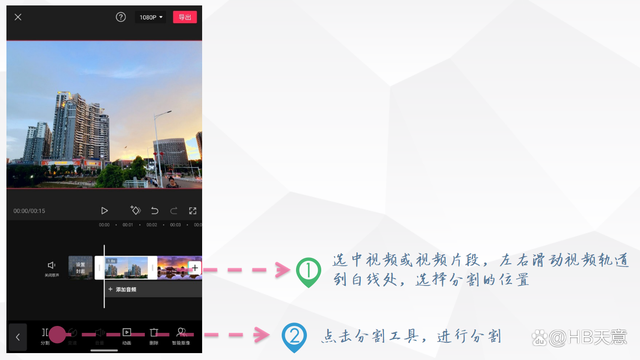
把一整段完整的视频或音频分割成若干小段视频或音频,分割后的每一段音频或者视频,都称作一个片段。针对每一片段,可以独立进行操作,其它片段不受影响。
分割工具可以用于视频轨道、画中画、音频轨道、贴纸轨道、文字轨道、特效轨道、滤镜轨道的分割。
小技巧:双指操作可拉长时间线距离便于精细操作控制。
2.2 变速工具

常规变速目前支持0.1倍速—100倍速之间的慢放和快放,可以勾选声音是否变调。勾选之后,在倍速播放的同时,声音也会变调,变速之后视频时长会相应改变。
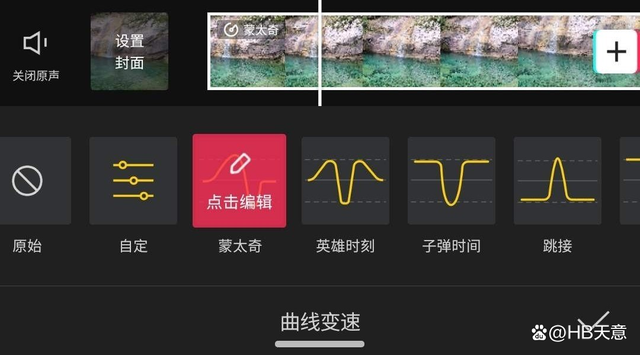
变速工具支持常规变速和曲线变速。其中曲线变速支持自定义模式、蒙太奇、英雄时刻、子弹时间、跳接、闪进、闪出等。

观察预设的变速模板,曲线变速有三部分组成,一根黄线,两根灰色虚线,一根灰色实线。我们可以把模板理解为一个坐标轴,其中的灰色实线是0轴,横轴代表视频持续时间,纵轴代表变速速率,其中上虚线表示10倍速,下虚线表示0.1倍速,黄线则是由时间和速率构成的一系列的点连接成的曲线,这样我们就能理解时间和视频速率之间的关系了。黄线在实线上面,说明这个时间段视频的速率很高,是快速状态,黄线在0轴上时,说明视频是正常倍速,黄线在实线下面时,说明这个时段视频速率低,是慢速状态。

2.3 音量工具

按住○左右拖动,即可调节音量大小。支持0-1000调节,如果一段视频想静音,左滑到0就没有声音了。
2.4 动画工具
动画工具可以给视频片段添加一些动画效果。
有入场,出场和组合三种动画,入场定义片段出现时的效果,出场定义片段消失时的效果,组合定义片段显示过程中的效果;在同一个片段上,入场,出场,组合动画只能应用一个。
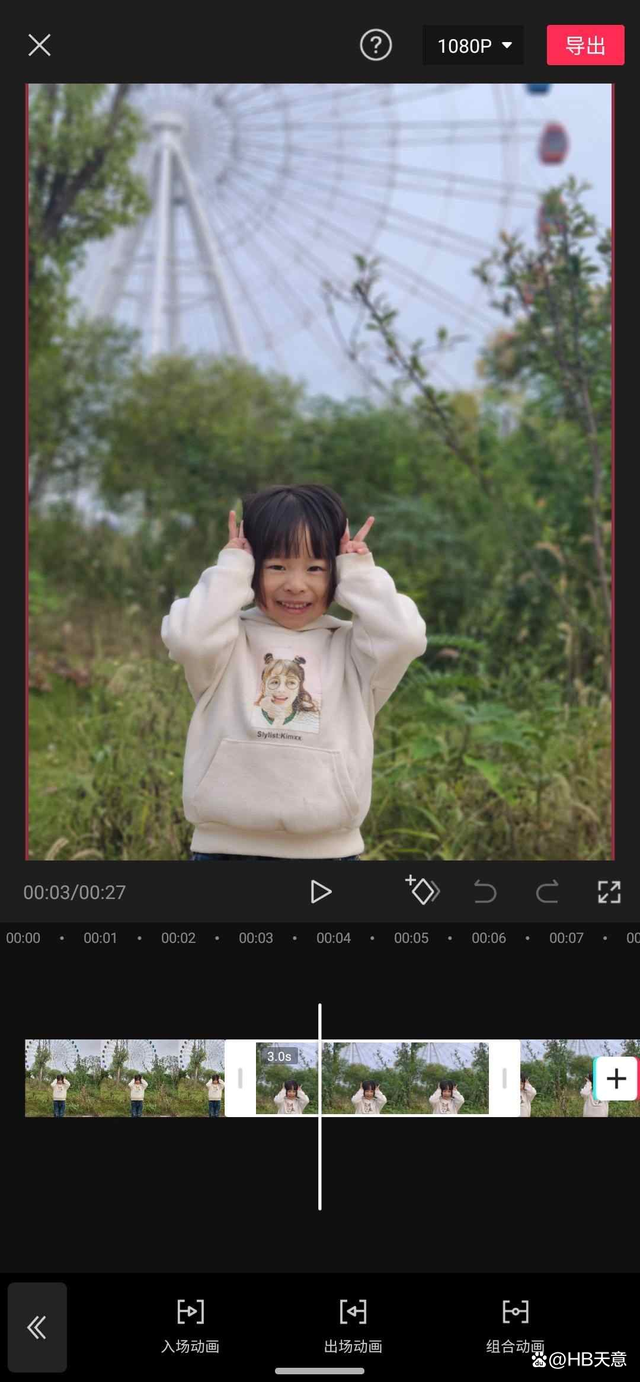

2.5 复制&删除工具
点击复制或删除,即可复制或删除素材或其中一个片段,视频轨道、画中画、音频轨道、贴纸轨道、文字轨道、特效轨道、滤镜轨道都可以进行复制与删除。

2.6 智能抠图工具
点击智能抠图工具可以对图片或视频素材进行抠图,一键把背景去掉。
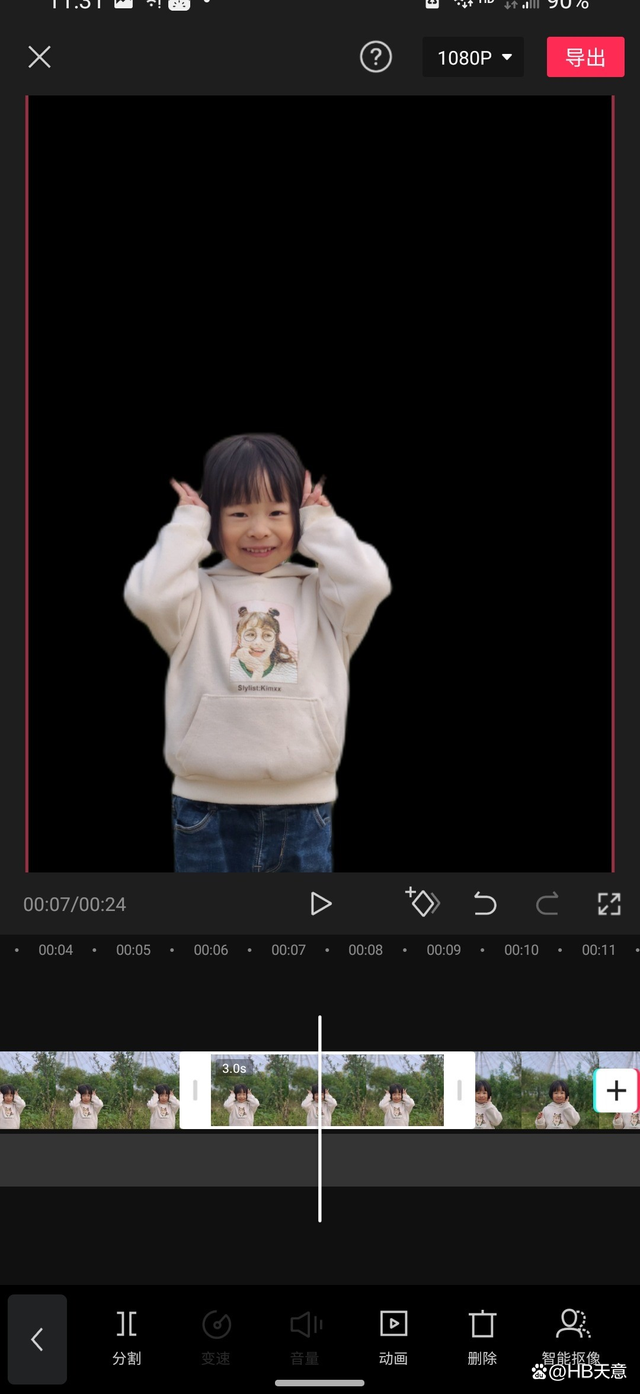
2.7 玩法工具
抖音玩法是剪映新推出的工具。包含了魔法换天、古风情侣照等20个玩法,后续会升级更多玩法。大家可以尝试一下!
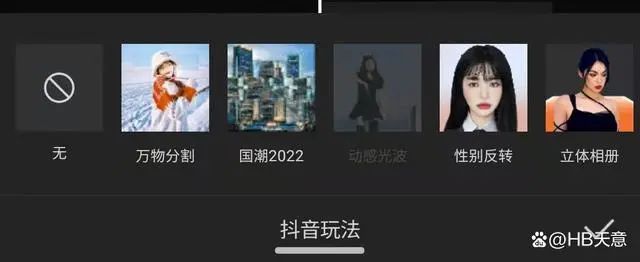
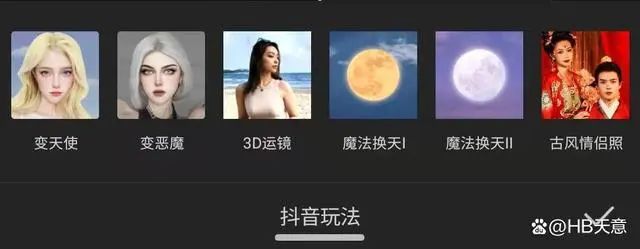
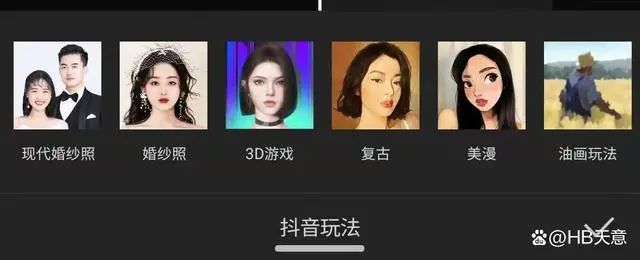
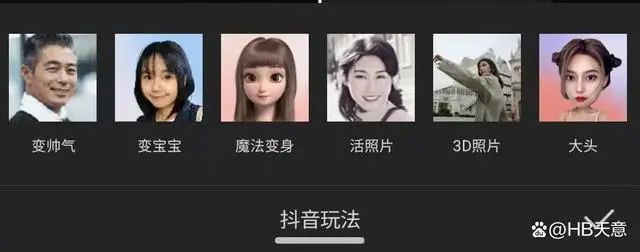

下面给大家看看几个玩法的实例:
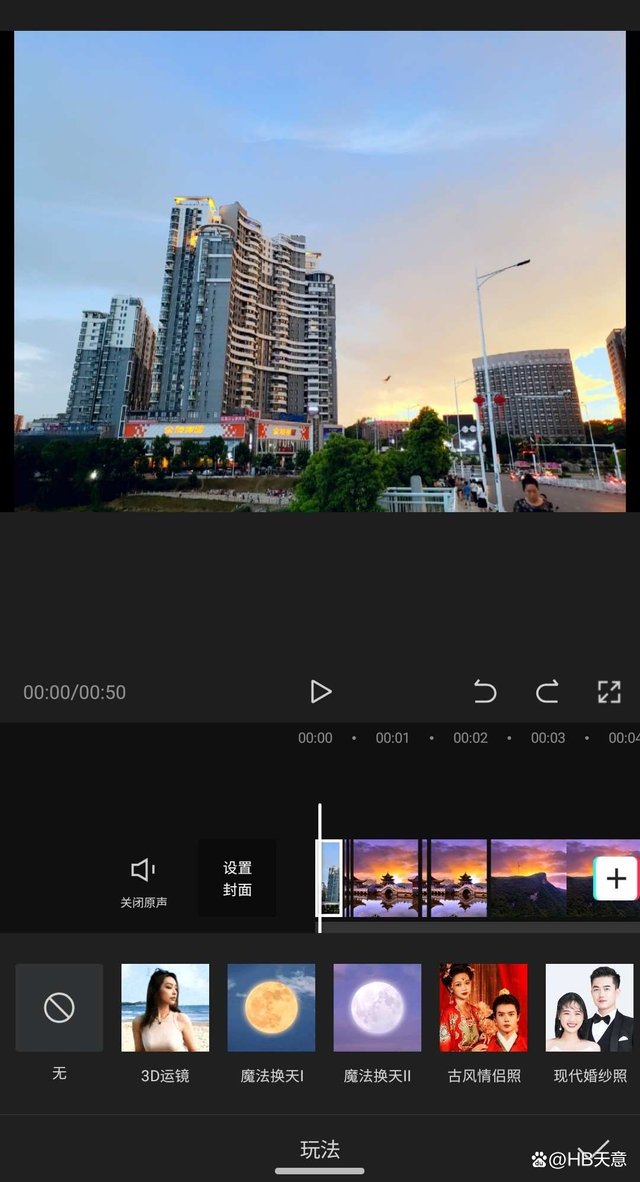

魔法换天前后对比
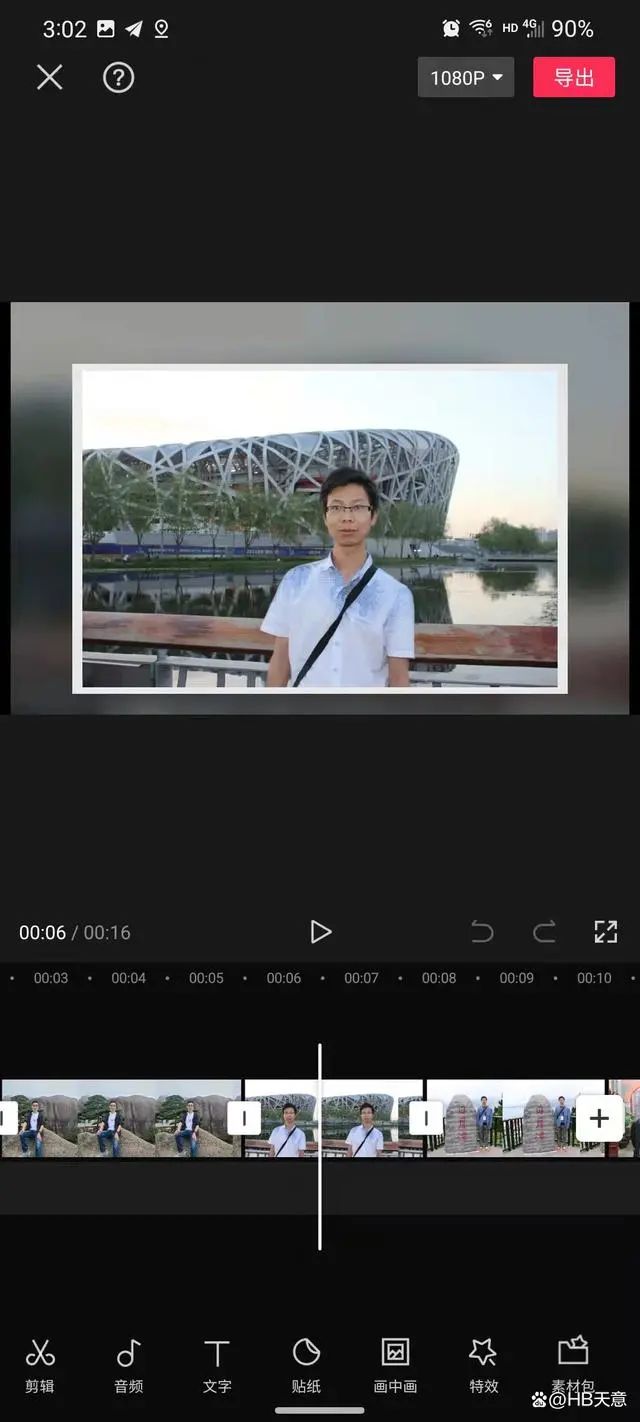
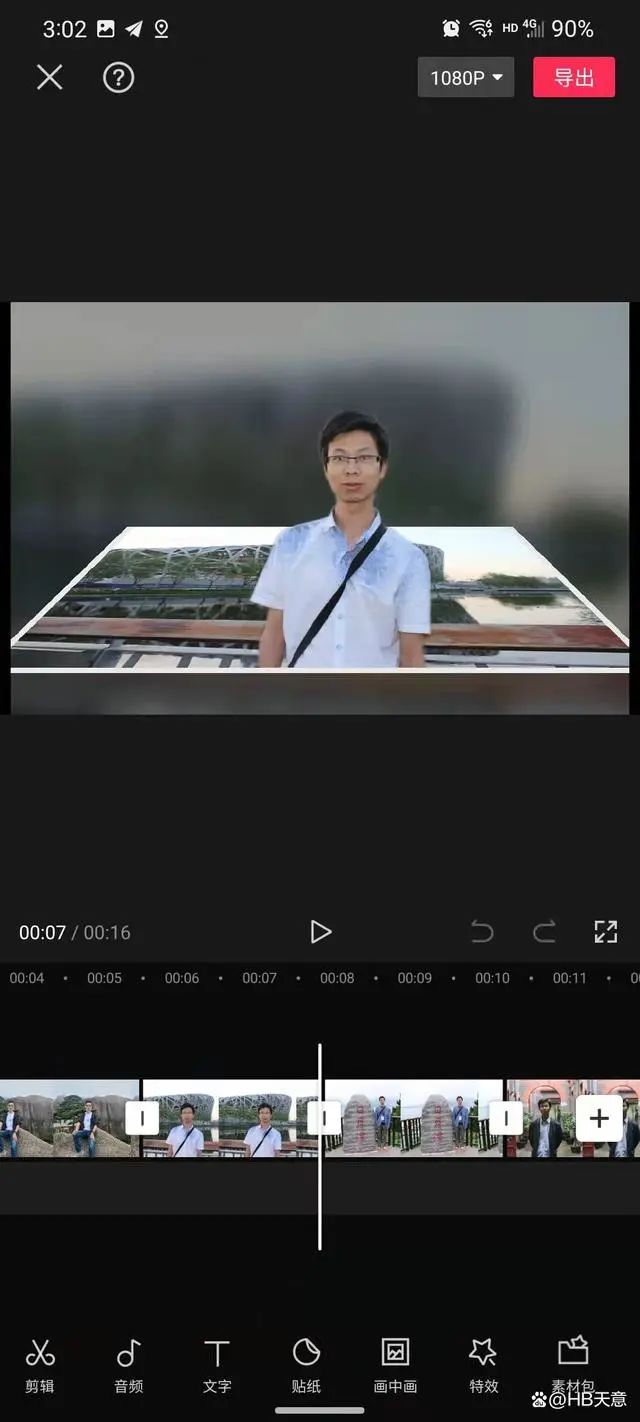
立体相册前后对比
2.8 音频分离工具
音频分离工具可以对视频素材的音频进行分离,也就是说视频和声音可以分成两个文件。分离后两个素材都可以编辑。
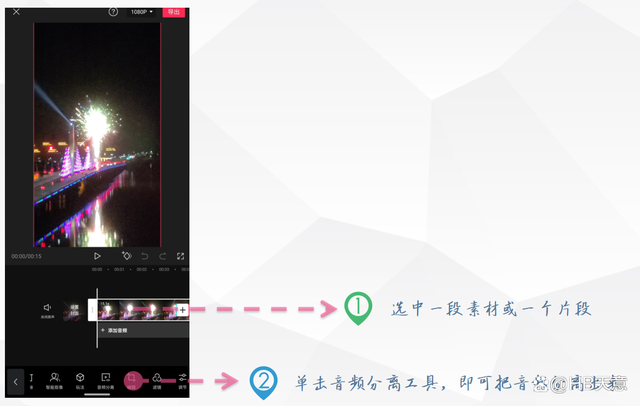

音频分离后我们可以看到多轨编辑区出现了一段“视频原声1”的文件。我们可以对素材进行还原音频也可以还原后再次分离。
选中分离后的音频文件我们还可以进行调节音量、分割、变声等操作。
2.9 编辑工具
我们可以对主视频轨道,画中画视频轨道中的视频或图片进行编辑操作,可以旋转视频,视频镜像和裁剪视频尺寸。

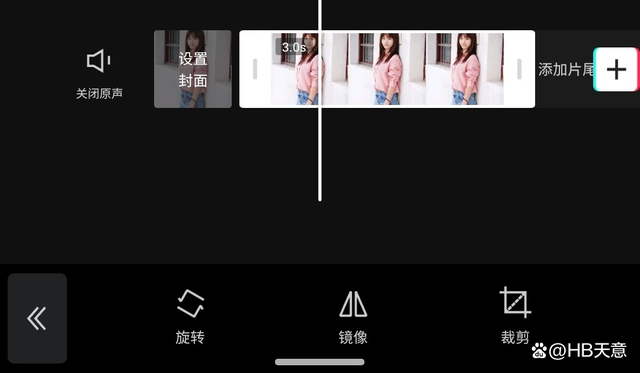
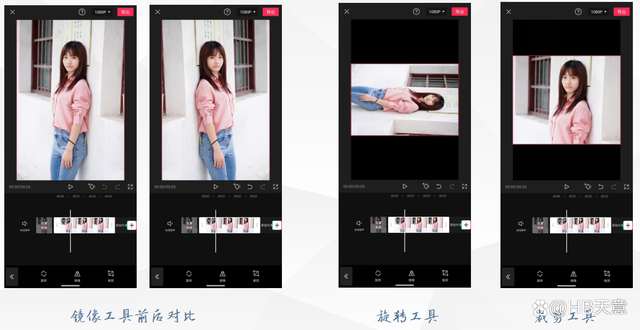
2.10 滤镜工具
滤镜工具可以给视频、图片添加滤镜效果,滤镜轨道可以有多条,多条滤镜轨道效果可以叠加,滤镜片段也可以上下在不同轨道间移动,同一滤镜轨道内,可以添加不同的滤镜片段。
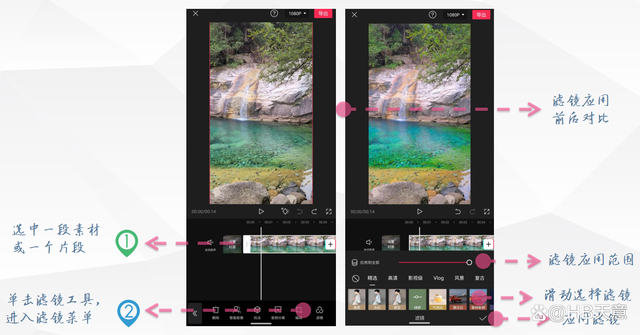
2.11 调节工具
调节工具可以对我们选中的视频片段进行调色(如下图,一共十二个调节项),左右拖动滑条可以改变调节效果。点击删除,会重置及取消所有当前的调节效果。调节工具也会生成对应的调节轨道,可以有多条,选中调节轨道,可以选择应用的时间和时长,也可以重新调节效果,不同调节轨道的调节效果也可以叠加。
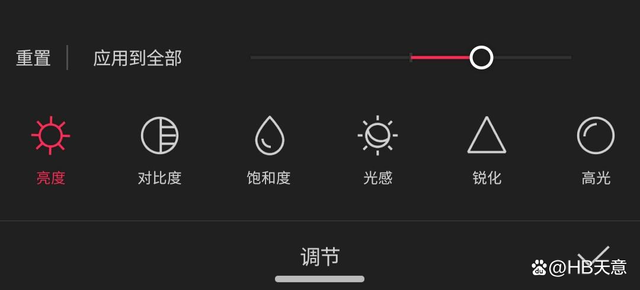
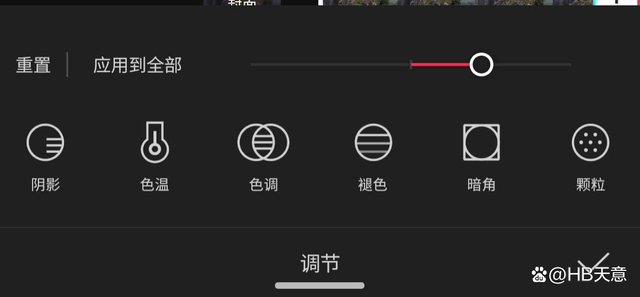
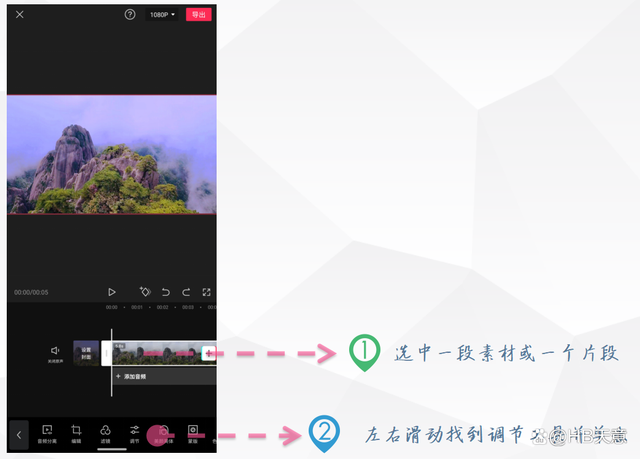
2.12 美颜美体工具
图片和视频都可以使用美颜工具,但如果图片或视频里没有人脸,这个效果就用不了,剪映会自动识别视频或图片里的人脸。
美颜美体工具分为智能美颜、智能美体、手动美体三个子项。

智能美颜有磨皮、瘦脸、大眼、瘦鼻、美白、白牙等6个功能。
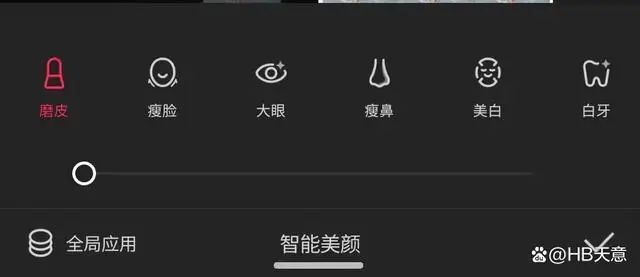
智能美体有瘦身、长腿、瘦腰、小头等四个功能。
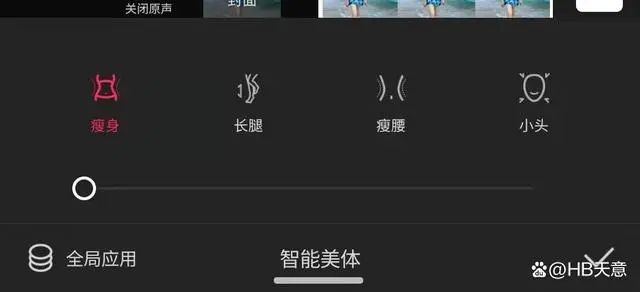
手动美体则有拉长、瘦身瘦腰、放大缩小三个功能。

2.13 蒙版工具
蒙版是什么呢?
就好比一块透明玻璃,玻璃上半部分没有被遮住,玻璃下半部分被黑色布快遮住,我们把这块透明玻璃放到一个完整物体上,透过玻璃只能看到物体的上半部分,物体下半部分被遮住我们看不到,这就是蒙版,我们只能看到一部分内容,另外一部分内容被遮住了。
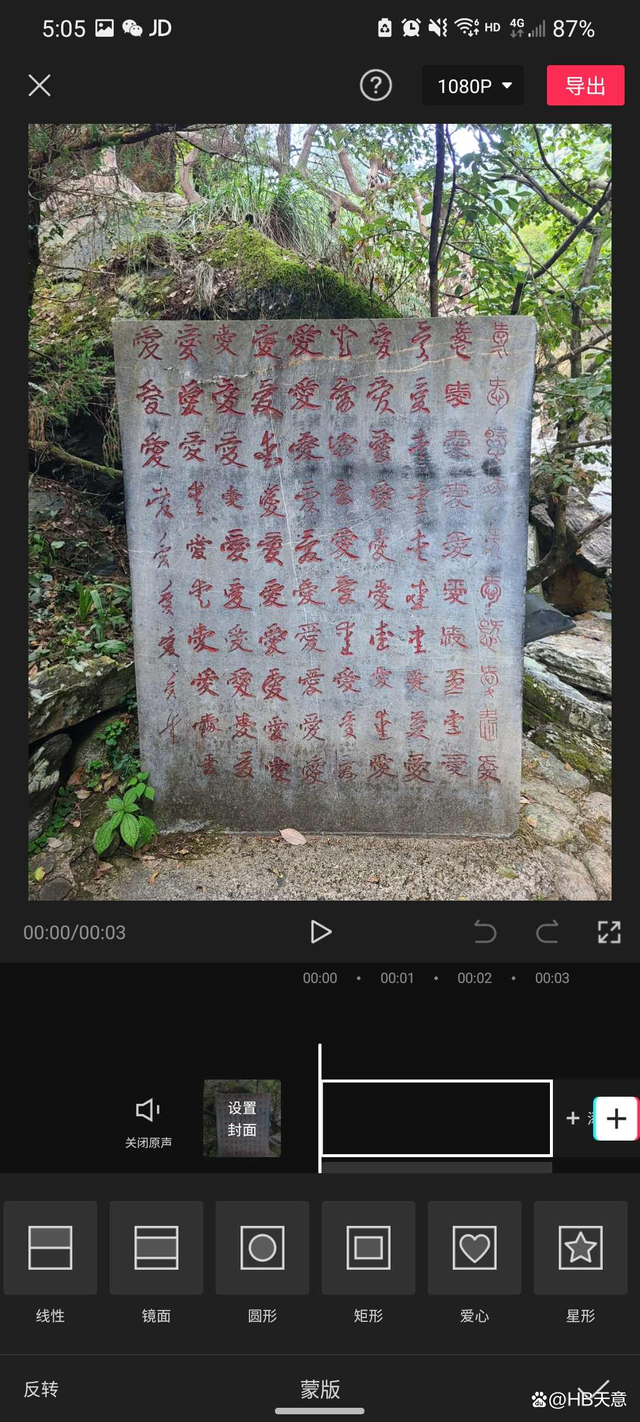
有六种预设蒙版,其中蒙版类型上灰色部分表示可见,黑色部分表示不可见。
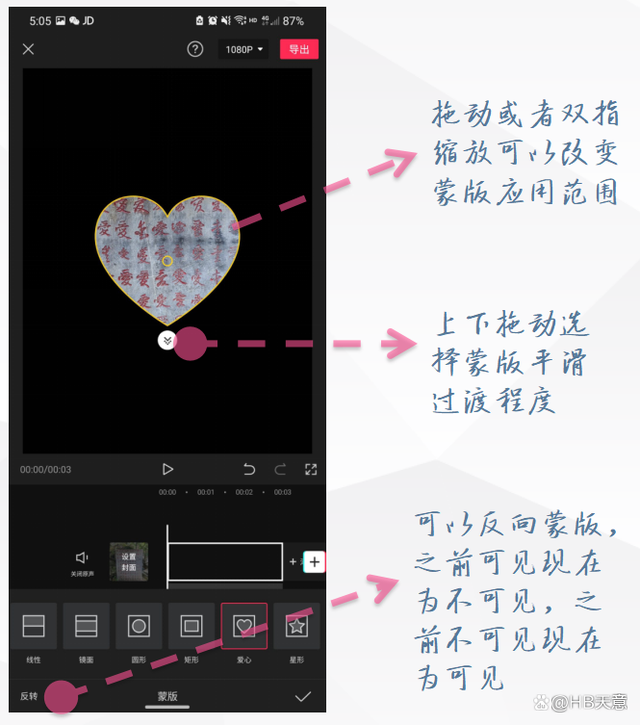
2.14 色度抠图工具
在剪映中可以进行色度抠图,相似颜色的一块视频区域可以扣掉。

2.15 切画中画工具
这个工具要和画中画工具结合起来使用。
切画中画工具,可以让画中画轨道和主轨轨道内的片段互换位置,这个可以和画中画工具配合使用。
例如切主轨,可以让画中画轨道中的片段切换到主轨的位置上。
例如切画中画,可以让主轨中的片段切换到画中画轨道的位置上。
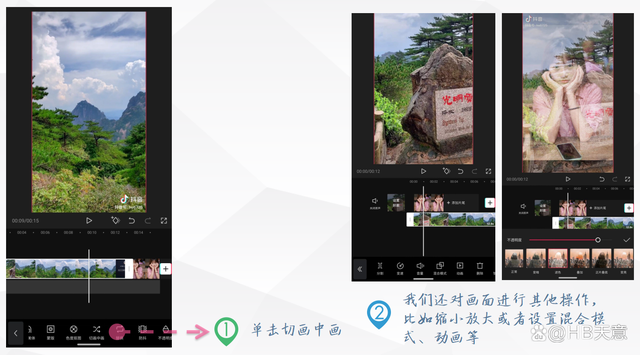
2.16 替换工具
点击替换,可以把当前视频或者视频片段替换成另外一段素材,这样我们就省去了删除视频后再插入视频的麻烦。
替换工具和插入视频素材不同。
插入视频会把新视频插入在当前白线所在视频片段的后面位置,白线所在视频插入后不会消失。
替换是把新视频替换在我们选中的视频片段所在的位置,替换后原视频消失。
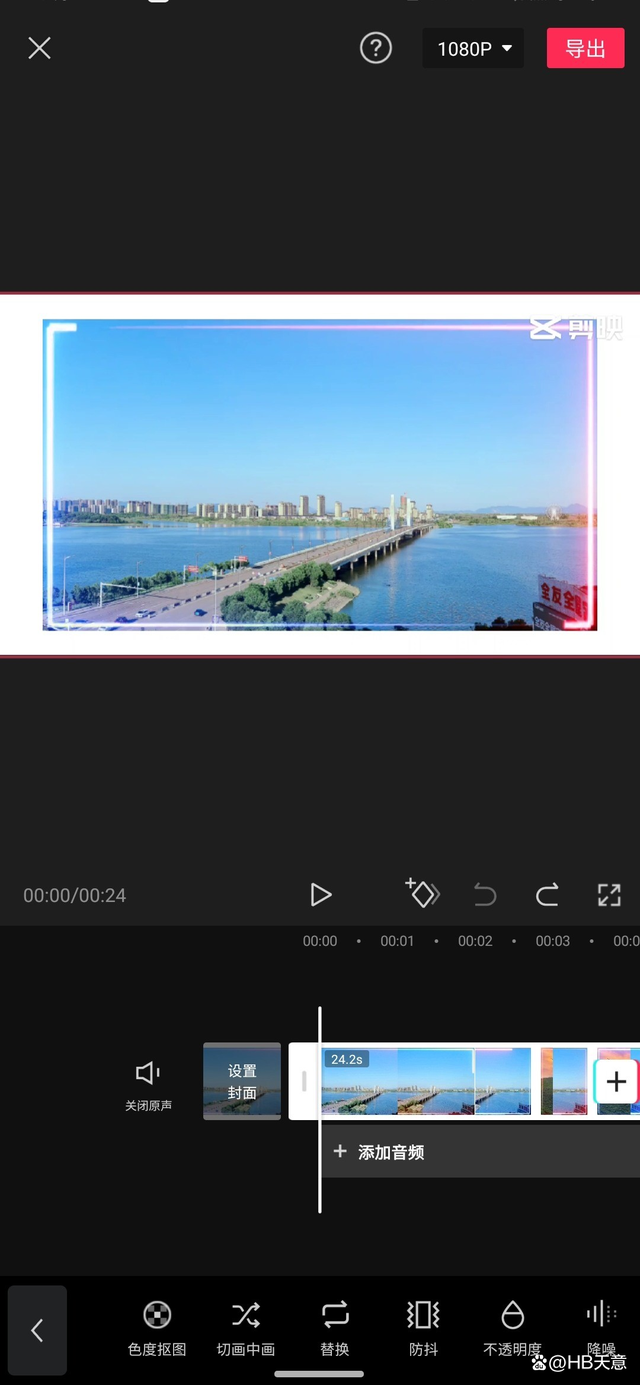
2.17 防抖工具
防抖工具可以对视频进行防抖处理。
有三个选项:
裁切最少、推荐、最稳定
根据制作需要选择对应的选项。

选中一段视频素材或视频片段,单击防抖即可处理。
2.18 不透明度工具
用来调整素材(视频,图片)的可见程度,默认100,表示素材完全可见,可以左右滑动来调节,数值为0时表示素材完全不可见。在主视频轨道下面存在画中画视频轨道时,在画中画轨道上使用不透明度工具,两个轨道视频会发生融合,经常用来做合成特效。
在主视频轨道上当视频不透明度为0时,如果没有画中画轨道,预览区域会显示画布颜色,因为当前画布是黑色的。

2.19 降噪工具
用来调整视频中的噪音、杂音。进行降噪处理后可以有效的去除杂音。

选中一段视频素材或片段,单击降噪即可降噪。
2.20 变声工具
变声工具可以让视频里的人声变声调,目前有5种效果:
大叔、萝莉、女生、男生、怪物。
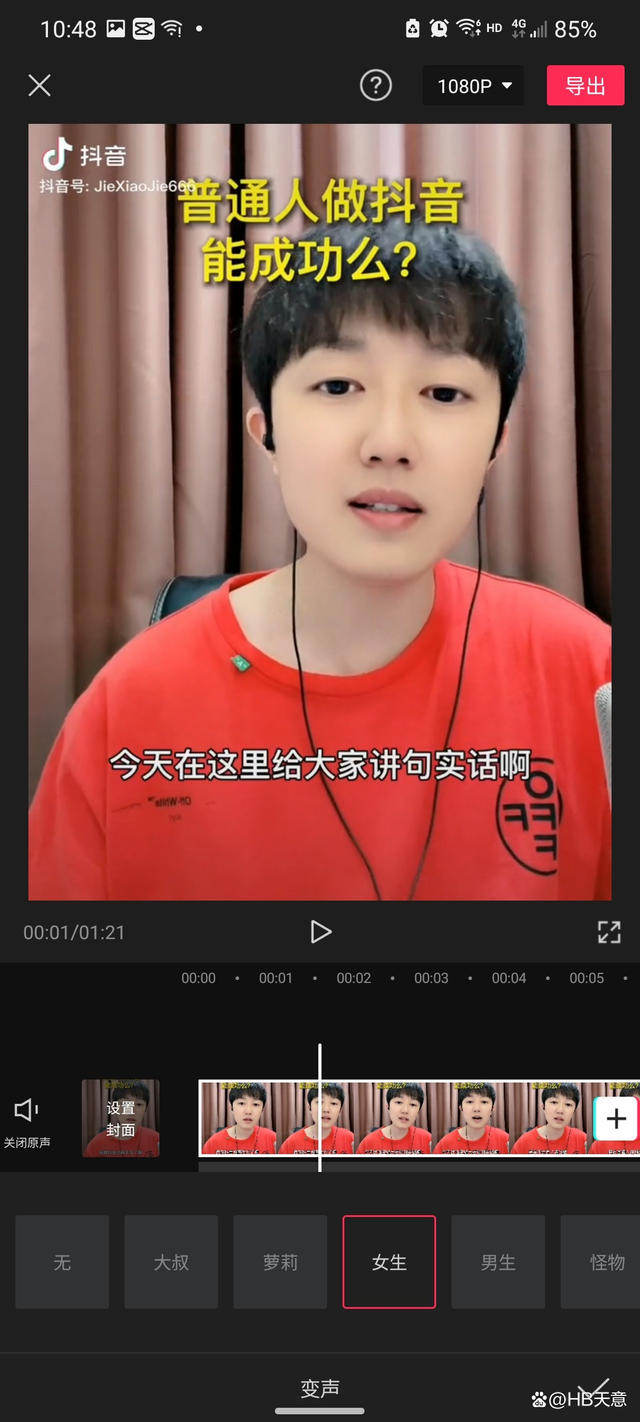
2.21 倒放工具
倒放工具处理后视频或视频片段会从后往前播放。用倒放功能可以做时光倒流的效果。

2.22 定格工具
定格工具可以对视频某个片段进行定格处理。通俗的讲,就是某一个画面可以设置静止延长一段时间。

拖动视频,选择需要定格的片段,单击定格可对视频某一画面进行定格处理。

单击定格后,画面会自动进行分割出现白色边框,拖动边框调整定格时长。
剪映剪辑工具的介绍就到这里了。你学会了吗?
来源:此内容来源于网络、如有侵权请联系删除。